'>

問題が発生した場合 CSR8510A10ドライバー ドライバーが見つからない、古くなっているなど、コンピューターに問題がない場合でも心配はいりません。 WindowsコンピューターのCSR8510A10ドライバーの問題を修正するお手伝いをします。
Bluetoothドングルを良好な状態に保ち、可能な限り最高のエクスペリエンスを実現したい場合は、Bluetooth CSR8510A10ドライバーを最新バージョンに更新する必要があります。
CSR8510A10ドライバーをダウンロードして更新する方法
ご存知のとおり、CSR8510 A10ドライバーはCSRダウンロードセンターからダウンロードできません。また、製造元はこの製品のドライバーをサポートしていません。でも心配しないでくださいこの問題を修正するための回避策があります。次の方法を試してください。
注:以下のスクリーンショットはWindows 10のものであり、修正はWindows8.1およびWindows7に適用されます。
方法1:CSR8510A10ドライバーを手動でダウンロードして更新する
CSR8510 A10ドライバーは、コンピューター内のハードウェアデバイスとソフトウェアドライバーを表示および管理できるデバイスマネージャーを介して更新できます。必要なことは次のとおりです。
- キーボードで、 Windowsロゴキー
 そして R 同時に呼び出す 実行 ボックス。
そして R 同時に呼び出す 実行 ボックス。 - タイプ devmgmt.msc をクリックします OK 。
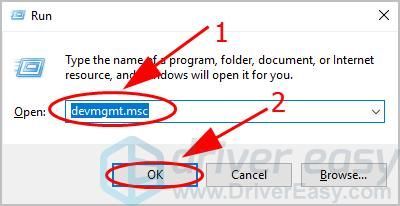
- ダブルクリック ブルートゥース カテゴリを展開します。
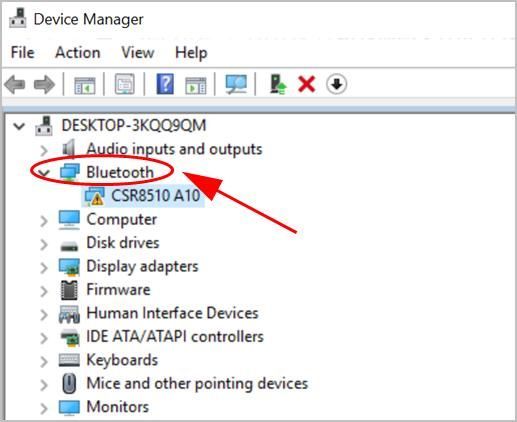
- あなたの右クリック CSR8510A10ドライバー (次のように表示される場合があります 未知のディバイス )、をクリックします 更新 運転者 。
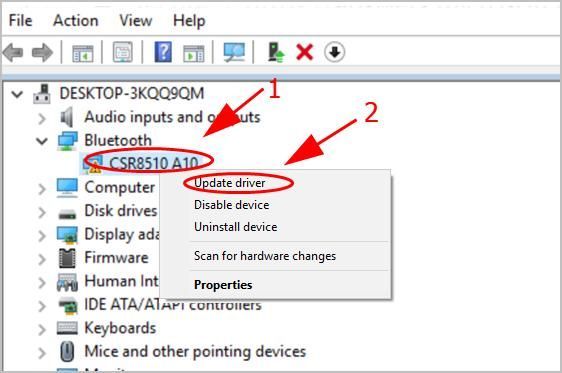
- 選択 アップデートドライバソフトウェアを自動的に検索する 。
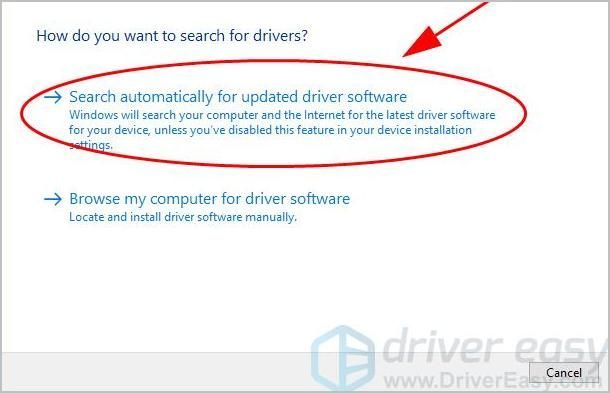
- 次に、画面の指示に従って終了します。
これには時間とコンピューターのスキルが必要です。この方法がうまくいかなくても心配しないでください。他に試すことがあります。
方法2:CSR8510 A10ドライバーを自動的にダウンロードして更新する(推奨)
時間や忍耐力がない場合は、CSR8510 A10Bluetoothドングルのドライバーを次のコマンドで自動的に更新できます。 ドライバーが簡単 。
Driver Easyはシステムを自動的に認識し、適切なドライバーを見つけます。コンピューターが実行しているシステムを正確に知る必要はありません。間違ったドライバーをダウンロードしてインストールするリスクもありません。また、インストール時に間違いを心配する必要もありません。
- ダウンロード DriverEasyをインストールします。
- Driver Easyを開き、クリックします 今スキャンして 。 Driver Easyは、コンピューター内の問題のあるドライバーをスキャンします。
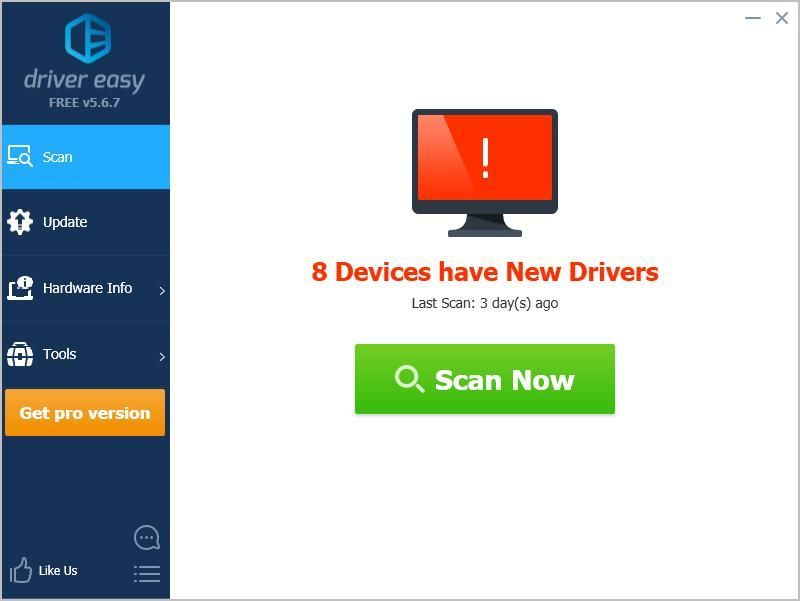
- クリック 更新 フラグが立てられたCSR8510A10デバイスの横にあるボタンをクリックして、ドライバーの正しいバージョンを自動的にダウンロードします(これは、 自由 バージョン)。次に、それをコンピュータにインストールします。
またはクリック すべて更新 システムに欠落しているか古くなっているすべてのドライバーの正しいバージョンを自動的にダウンロードしてインストールします(これには、 プロバージョン –をクリックすると、アップグレードするように求められます すべて更新 30日間の返金保証が付いています)。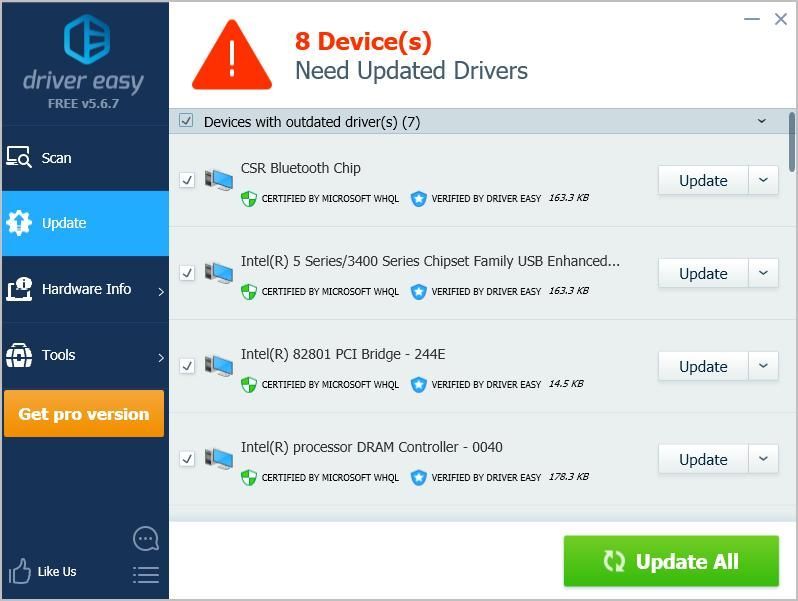
- コンピュータを再起動して有効にします。
以上です。この投稿がお役に立てば幸いです。 WindowsでのCSR8510A10ドライバーの問題 。
 そして R 同時に呼び出す 実行 ボックス。
そして R 同時に呼び出す 実行 ボックス。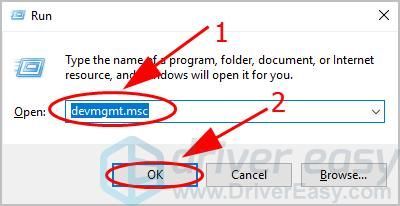
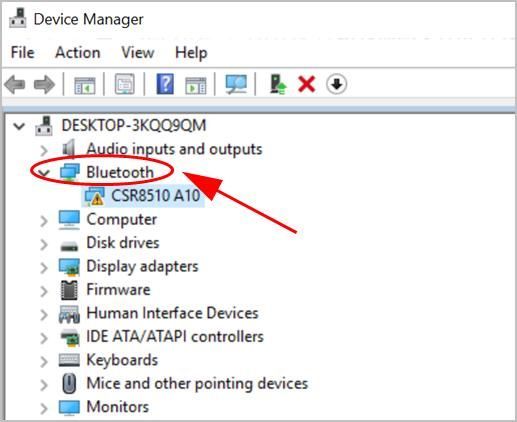
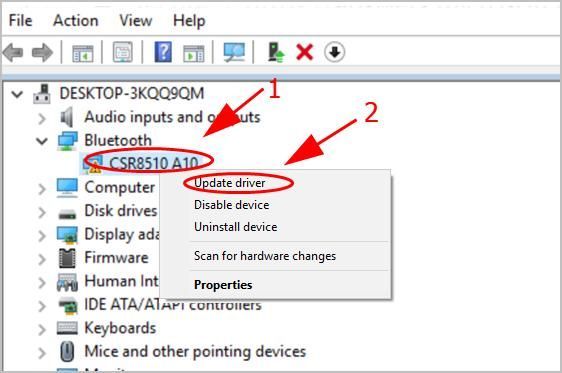
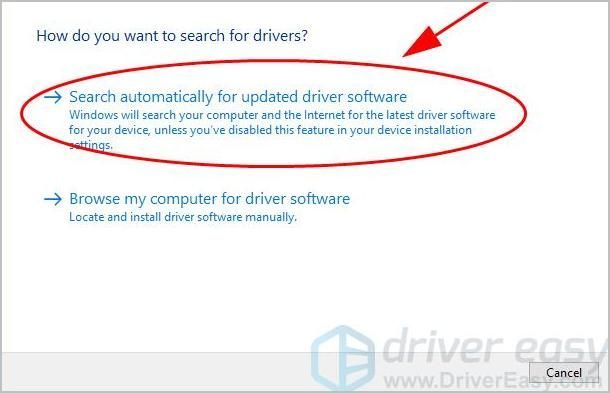
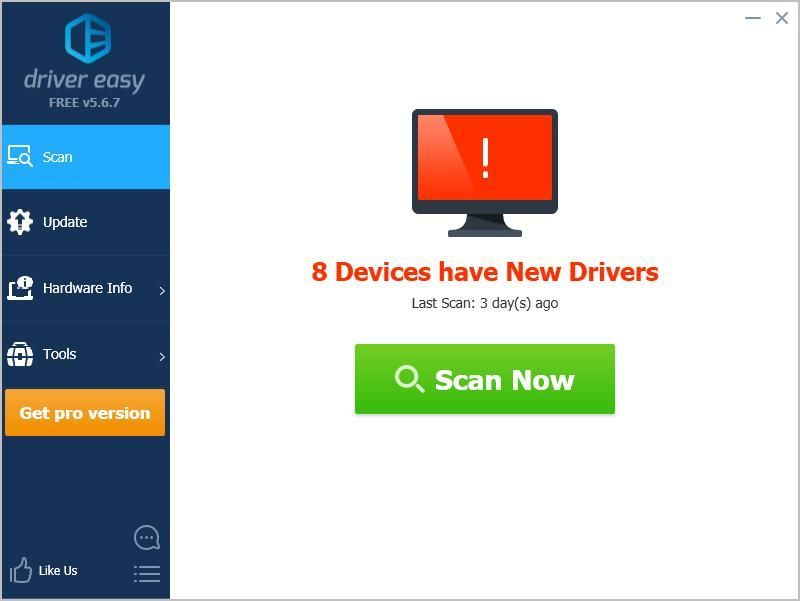
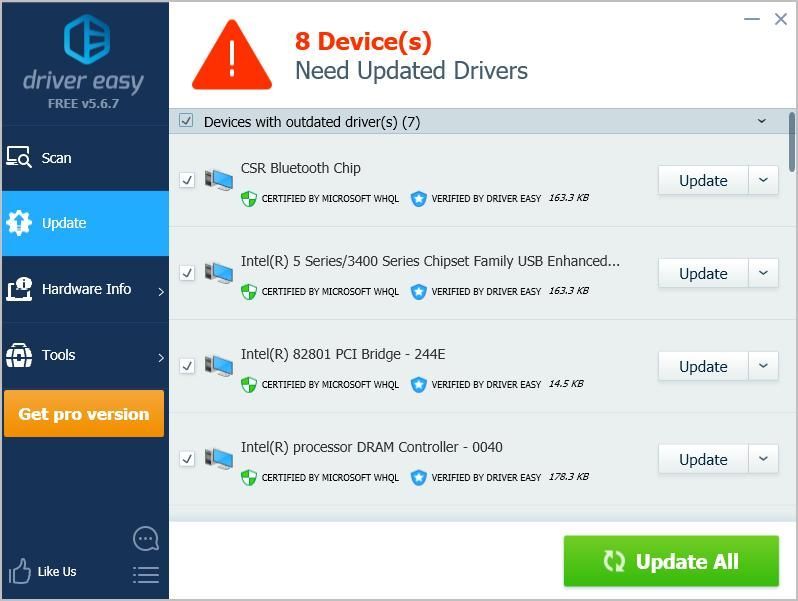



![Twitchがフリーズし続ける[2021のヒント]](https://letmeknow.ch/img/network-issues/69/twitch-keeps-freezing.jpeg)


